| Version 30 (modified by jpo, 4 years ago) |
|---|
Uprawnienia do plików systemu eDokumenty
Menu
Uprawnienia w systemie Linux
Pliki systemu eDokumenty ze względu na prawa dostępu można podzielić na 3 grupy.
- Pliki źródłowe aplikacji do których nie chcemy żeby użytkownik serwera (www-data) mógł modyfikować. (czyli katalog public_html)
- Pliki źródłowe aplikacji które powinny być możliwe do modyfikacji przez aplikację, (katalog var)
- Pliki utworzone przez instalator lub aplikację w trakcie użytkowania - ich właścicielem jest www-data. Ale chcemy żeby również user edokumenty miał do nich dostęp. (Są to katalogi z plikami: files, maildir, repos, repository)
Do prawidłowego działania wymagane jest aby użytkownik serwera (np. www-data) posiadał prawo do zapisu do niektórych zasobów. Przyjęliśmy zasadę że prawo do zapisu przyznane zostanie poprzez specjalną grupę edokumenty do której dopisywany jest użytkownik serwera. Poniższa lista prezentuje wszystkie z nich, które tego wymagają.
/home/edokumenty/bin /home/edokumenty/etc /home/edokumenty/files /home/edokumenty/maildir /home/edokumenty/repos /home/edokumenty/repository /home/edokumenty/public_html/apps/edokumenty/var /home/edokumenty/public_html/apps/edokumenty/config.inc
W przypadku katalogów w których serwer może tworzyć kolejne katalogi, wymagane jest ustawienie sgida dla grupy, dzięki czemu kolejne katalogi tworzone w nich otrzymają grupę z katalogu powyżej - czyli w praktyce nadana im zostanie grupa edokumenty
[root@edokumenty files]# ls -l ls -l drwxrwsr-x 3 edokumenty edokumenty 4096 2009-09-24 15:57 files_1
Przejdź do menu
Naprawa błędnie ustawionych praw
Aby ustawić wcześniej nieprawidłowo ustawione uprawnienia W katalogu /home/edokumenty wykonać komendę:
# Ustaw właściciela dla wszystkich plików (cały katalog /home/edokumenty/public_html) # Zmień i uprawnij do katalogu zmiennych zapisywanych przez serwer (var) sudo su cd /home/edokumenty chown -R edokumenty:users bin chown -R edokumenty:users etc chown -R edokumenty:users public_html chgrp -R edokumenty public_html/apps/edokumenty/var chmod -R g+rwX public_html/apps/edokumenty/var chmod g+s public_html/apps/edokumenty/var chmod g+s public_html/apps/edokumenty/var/img chmod g+s public_html/apps/edokumenty/var/tmp chmod g+ws public_html/apps/edokumenty/var/tpl chown -R www-data:edokumenty public_html/apps/edokumenty/var/cache/tmpl chgrp -R edokumenty public_html/apps/edokumenty/var/cache chmod -R g+rwX public_html/apps/edokumenty/var/cache chown -R edokumenty:users vendor chown www-data:edokumenty public_html/apps/edokumenty/config.inc chmod g+w public_html/apps/edokumenty/config.inc # Jeśli dodatkowo nieprawidłowo ustawione są uprawnienia do plików w repozytorium chown -R www-data:edokumenty files maildir repository repos public_ftp users chmod -R u+rwX,g+rwX,o-rwx files maildir repository repos public_ftp users find files maildir repos repository -type d | xargs chmod g+s # Ustaw uprawnienia dla podkatalogów katalogu backproc cd /home/edokumenty/public_html/apps/backproc chown -R www-data:edokumenty data logs pid chmod -R u+rwX,g+rwXs,o-rwx data logs pid
Przejdź do menu
Uprawnienia w systemie Windows XP
Uprawnienia podczas aktualizacji eDokumentów do wyższej wersji
Często zdarza się podczas aktualizacji systemu, że podczas próby wyłączenia systemu wyskakuje błąd o braku uprawnień do pliku config.inc.
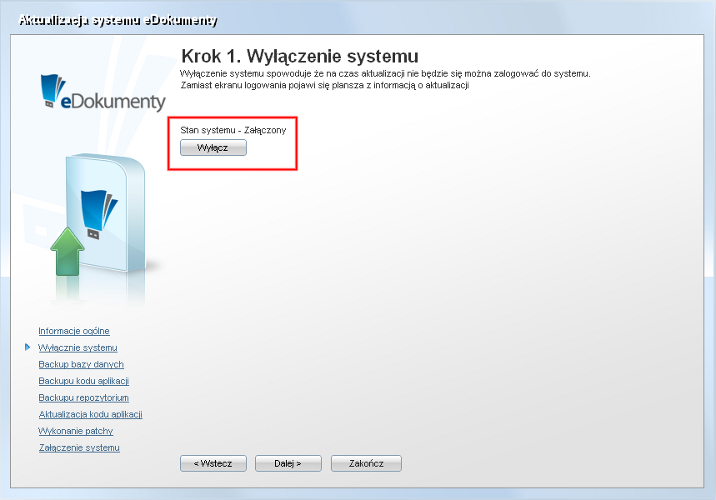
(Rys.1 - Aktualizacja systemu, procedura wyłączania systemu)

(Rys.2 - Błąd podczas wyłączania systemu)
Aby naprawić ten problem należy nadać odpowiednie uprawnienia dla użytkownika www-data. W tym celu przechodzimy do katalogu C:\Program Files\BetaSoft\eDokumenty\public_html\apps\edokumenty (lub innego, jeżeli instalacja nie odbyła się wg. domyślnych ustawień). Będąc we wskazanym katalogu klikamy prawym przyciskiem myszy na pliku config.inc i wybieramy z podręcznego menu Właściwości
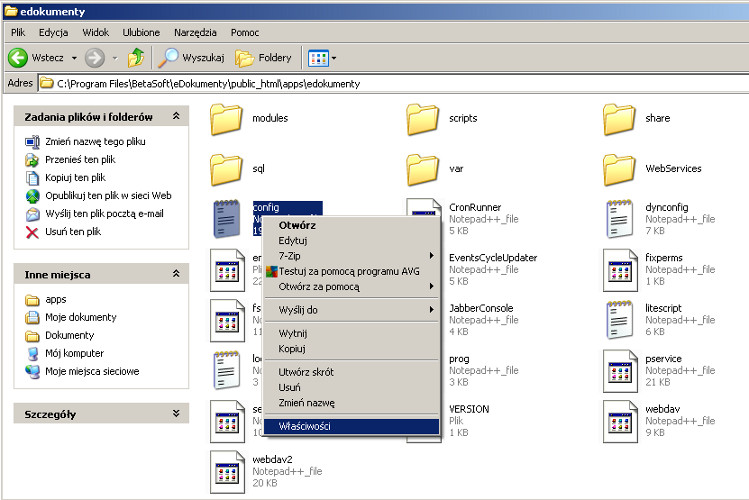
(Rys.3 - Uruchomienie właściwości pliku)
Otworzy się okno właściwości następnie przechodzimy do zakładki Zabezpieczenia.
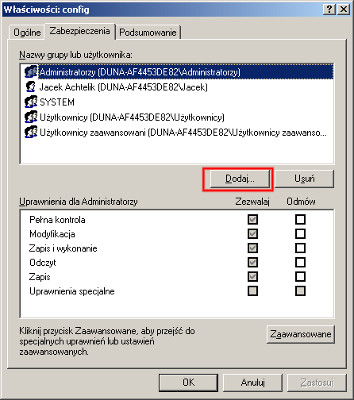
(Rys.4 - Zakładka Zabezpieczenia)
Jeżeli zakładka ta jest niewidoczna to przechodzimy w oknie Eksploratora Windows do menu Narzędzia >> Opcje folderów... >> (Zakładka)Widok. W tej zakładce wyszukujemy na liście opcję Użyj prostego udostępniania plików i usuwany zaznaczenie. Po skończonej operacji wracamy do pliku config.inc, na którym wykonujemy wcześniej opisane operacje.
Będąc już w Zabezpieczeniach dodajemy do listy użytkownika www-data i nadajemy mu odpowiednie uprawnienia.
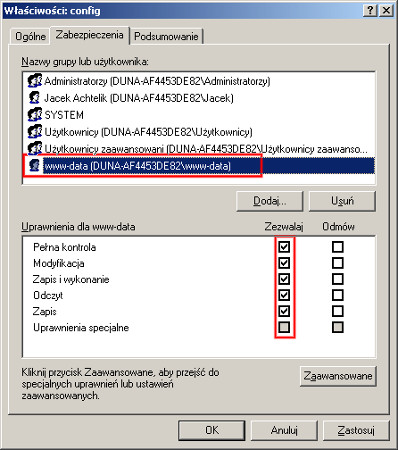
(Rys.5 - Dodane uprawnienia do pliku)
Efektem tych działań jest możliwość wyłączenia systemu do aktualizacji
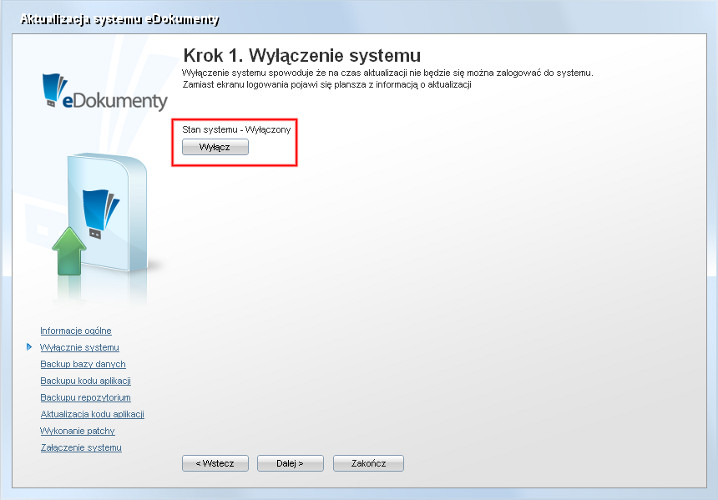
(Rys.6 - System przygotowany do aktualizacji)
Przejdź do menu
Załączniki
- img001.jpg (136.0 KB) - dodany przez jachtelik 12 years temu.
- img002.jpg (34.5 KB) - dodany przez jachtelik 12 years temu.
- img003.jpg (91.5 KB) - dodany przez jachtelik 12 years temu.
- img004.jpg (42.7 KB) - dodany przez jachtelik 12 years temu.
- img005.jpg (54.9 KB) - dodany przez jachtelik 12 years temu.
- img006.jpg (50.2 KB) - dodany przez jachtelik 12 years temu.
